资源管理器
资源管理器
部分允许管理和配置任何域以及任何相关设备的连接。域视图
在
域视图
部分,可以执行以下操作:- 搜索资源
- 创建文件夹
- 添加本地或远程设备
- 创建防火墙策略
- 导入防火墙策略
- 关联防火墙策略
- 创建组
- 配置权限
提醒事项:
请参阅 FactoryTalk Remote Access Manager 概述和相关实体中的
资源
部分,了解如何访问这些功能。域视图
部分分为两个窗格:- 左侧为域窗格。
- 右侧为权限/信息窗格。
中包含的主要元素描述如下:
- 域窗格:此网页的左窗格显示一个分层文件夹树,其中包含注册到特定域的远程设备。用户可以按需自定义域树视图。FactoryTalk Remote Access Manager支持根据需要创建嵌套的文件夹和子文件夹。如果要根据用户创建不同的访问规则,这将很有用。
- 权限/信息窗格:通过选择每个文件夹或设备,该相同网页的右窗格将分别显示与该文件夹或设备相关的信息,例如连接详细信息或诸如以下各项:权限、权利、防火墙和路由规则。提醒事项:您可以将权限分配给整个文件夹或单个设备。每个文件夹中的设备都会继承与父文件夹相同的权限。通过为单个设备分配权限,可以具体选择已授予的权限,但只要是继承的权限,就不能进行此选择。提醒事项: 有关此主题的更多信息,请参阅 域用户权限。提醒事项: 将鼠标悬停在设备信息窗格中的 IP 地址上时,将显示一个复制图标。此图标允许轻松复制 IP 地址。
- 选择设备后,在此窗格的正上方会显示两个蓝色按钮:
- 交互式访问(仅限 Web)或交互式访问(Tools)按钮允许管理与所选设备的连接。提醒事项:交互式访问(仅限 Web)功能不需要安装FactoryTalk Remote AccessTools。这样一来,您可以从任意设备(包括智能手机和平板电脑)连接到所选设备的远程桌面。提醒事项: 有关此主题的更多信息,请参阅 FactoryTalk Remote Access Manager Tools。
- “联机设备”切换开关:
允许筛选域设备,仅显示在域窗格中列出的任何当前联机设备。
- “请求协助”切换开关:
筛选已针对其提交协助请求的设备。
- “刷新”按钮:
保存当前配置后,将使用当前配置刷新网页。
- “权限”窗格:位于右窗格中,允许在列表中添加或移除用户或组,并授予他们特定的权限。
- 添加资源:(带圆圈的加号图标)打开包含一组操作的上下文菜单。提醒事项: 有关此主题的更多信息,请参阅 FactoryTalk Remote Access Manager 概述和相关实体。
设备视图
部分包含一个表格,其中显示注册到特定域的所有设备以及附近列中列出的相关信息。
提醒事项:
您可以通过拉动列的边框来按需调整列宽。可以通过拖动列标题来更改网格中的列顺序。
提供的信息包括:
列标题 | 说明 |
名称 | 设备名称。 |
状态 | 与服务器的 Runtime 连接状态。 |
协助请求 | 任何未完成的协助请求的日期和时间。 |
可通过 VPN 访问的 IP | 可通过 VPN 访问的设备 IP。 |
路径 | 域视图 部分内设备在 FactoryTalk Remote Access Manager 中存储的文件夹路径。 |
设备 IP 地址 | 设备上的网络接口 IP 地址。 |
MAC 地址 | 一个或多个设备 MAC 地址。 |
FactoryTalk Remote Access Runtime 版本 | 设备上运行的 Runtime 软件版本。 |
系统系列 | 自动检测远程设备的型号。否则,将显示 通用设备 。 |
操作系统 | 远程设备的操作系统。 |
CPU 架构 | 设备的 CPU 架构。 |
上次登录时间 | 上次远程访问登录时间。 |
上次注销时间 | 上次远程访问注销时间。 |
域注册 | 设备注册到域的日期和时间。 |
权利 | Runtime 权利类型。 |
此外,此部分还包括位于屏幕顶部的以下元素,用于缩小设备搜索范围:
- “联机设备”切换开关:
允许筛选域设备,仅显示在域窗格中列出的任何当前联机设备。
- “请求协助”切换开关:
筛选已针对其提交协助请求的设备。
- “刷新”按钮:
保存当前配置后,将使用当前配置刷新网页。
地图视图
在部分,地图显示域设备所在的位置。地理定位使用的是设备的公共 IP 地址,因此地图上的设备位置可能不准确。
提醒事项:
有关此主题的更多信息,请参阅 地理位置。
选择图钉时,其边框将变为蓝色,地图顶部的下拉菜单将按字母顺序列出关联设备,并首先显示联机设备。右窗格显示有关设备位置和 IP 地址的详细信息,并允许进行进一步设置。您可以手动输入设备位置,以便在地图上显示该位置。
要输入或编辑单个设备的位置,请在中选择该设备,然后编辑设备设置以更新
位置
。
提醒事项:
无法编辑组位置。如果组位置不正确,则必须编辑组中每个设备的位置。
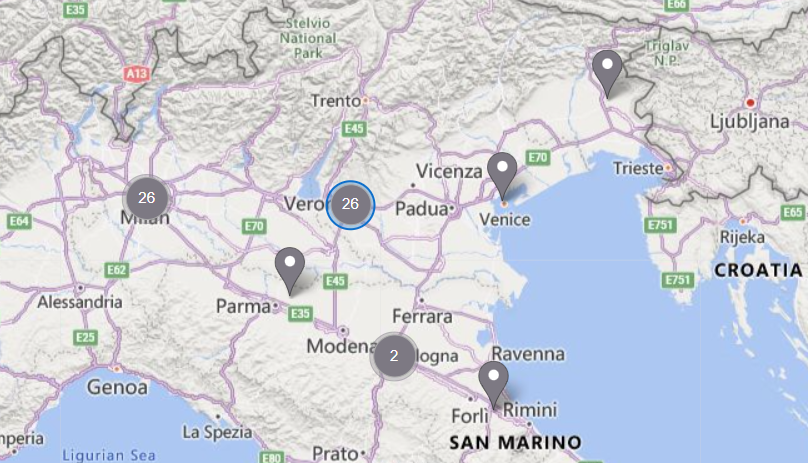
提供反馈
